Laika taupīšanas programmatūras un aparatūras zināšanas, kas ik gadu palīdz 200 miljoniem lietotāju. Norādījumi par padomu, jaunumiem un padomiem, kā uzlabot savu tehnoloģiju dzīvi.
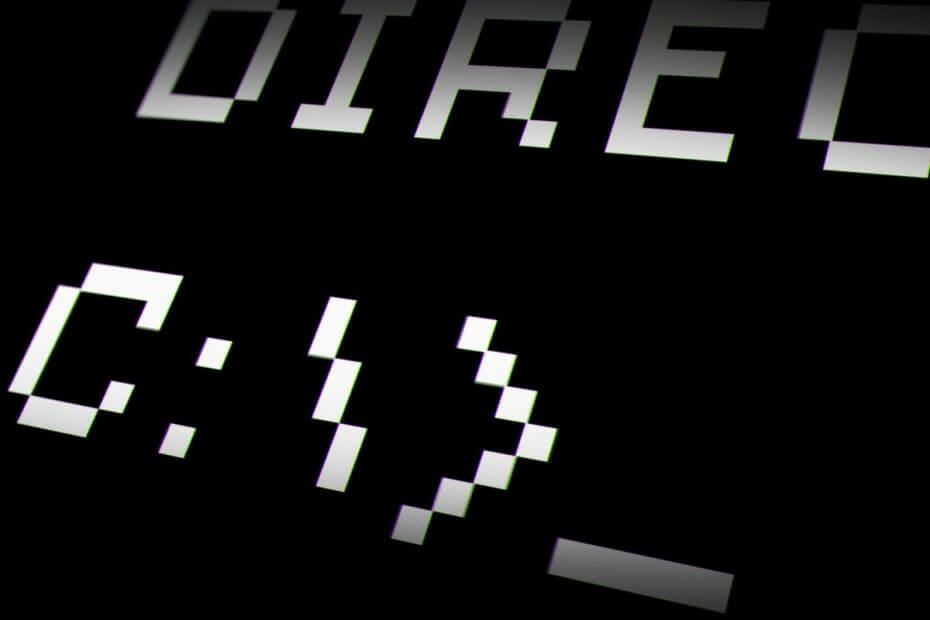
- Lejupielādējiet Restoro datoru labošanas rīku kas nāk ar patentēto tehnoloģiju (patents pieejams šeit).
- Klikšķis Sāciet skenēšanu lai atrastu Windows problēmas, kas varētu izraisīt datora problēmas.
- Klikšķis Labot visu lai novērstu problēmas, kas ietekmē datora drošību un veiktspēju
- Restoro ir lejupielādējis 0 lasītāji šomēnes.
Komandu uzvedne ir dzimtā komandrindas apvalks sistēmām Windows NT, piemēram, Windows XP, Windows Vista, Windows 7, Windows 8 un Windows 10. Pieejams arī operētājsistēmās Windows Server 2003, 2008 un 2012.
Tās funkcija ir izpildīt komandas, kas ievadītas dialoglodziņā. Būtībā CMD komandas ir uzdevumi, kas tiek veikti autonomi ar skriptiem un .bat faili.
Kāda ir komandu uzvedne?
Programma veic problēmu novēršanu, novērš noteiktas kļūdas un tai ir vairākas administratīvās funkcijas.
Oficiāli komandu uzvedne tiek saukta par Windows komandu procesoru. Citos mazāk oficiālajos iestatījumos to sauc:
- komandas apvalks
- cmd uzvedne
- cmd.exe
Komandu uzvedne nav a DOS uzvedne vai pati MS-DOS. Daži cilvēki pieļauj šo kļūdu, jo tai ir noteikta līdzība. Tomēr komandu uzvedne ir Windows programma, kas var izmantot komandrindas, kas pieejamas MS-DOS.
Kā atvērt komandu uzvedni
Protams, tāpat kā jebkura cita programma, pirms sākat to lietot, jums vispirms jāzina, kā to atvērt. Par laimi, komandrindai procedūra ir patiešām vienkārša.
Vienkārši ierakstiet “komandu uzvedne” meklēšanas lodziņā Sākt izvēlni. Tas parādīsies kā pirmais meklēšanas rezultāts. Lai nodrošinātu lielāku komfortu, varat vienkārši ierakstīt “cmd”, rezultāts būtu tāds pats.
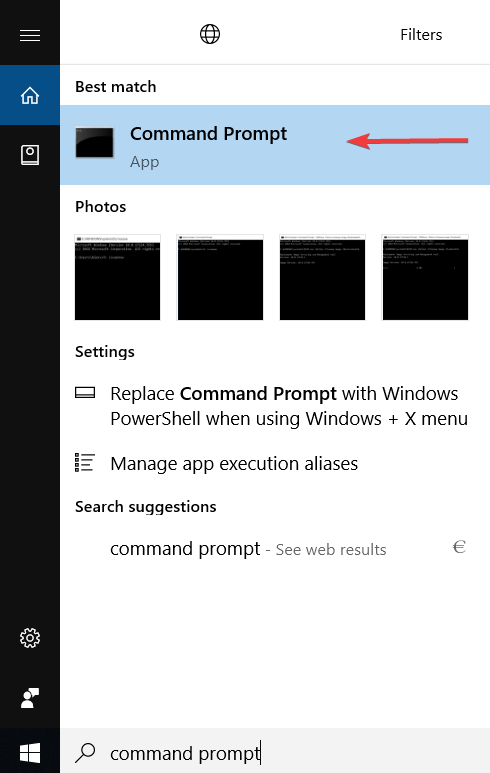
Alternatīvi, jūs varat atvērt programmu ar cmd palīdzību Palaist komandu. Meklēšanas lodziņā ierakstiet “palaist”, atveriet lietotni Palaist un pēc tam lodziņā ierakstiet “cmd” un noklikšķiniet uz Labi.
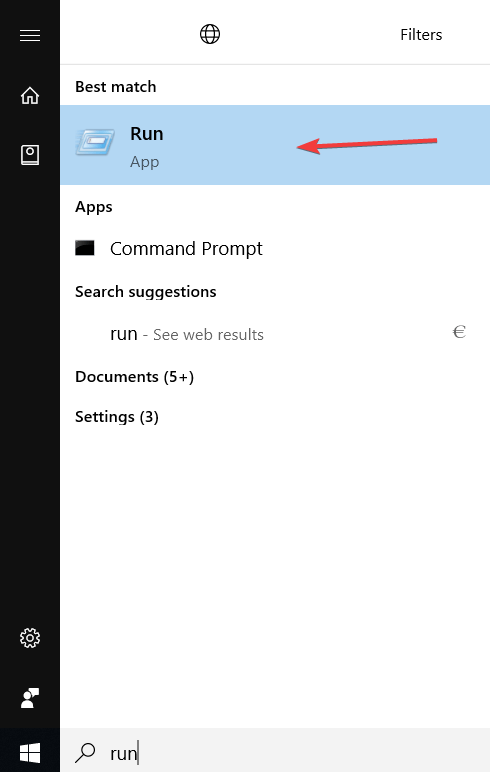
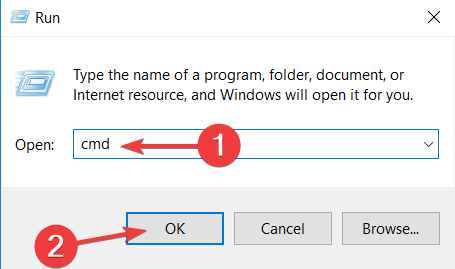
To var atrast arī sākotnējā atrašanās vietā: C:> Windows> system32> cmd.exe.
Tomēr saīsnes izmantošana ir daudz ātrāka un vienkāršāka. Kā redzat, pat izmantojot Run, ir jāveic papildu darbības.
Paturiet prātā, ka lielāko daļu remonta komandu var izpildīt tikai tad, ja to izpildāt ar administratora tiesībām. Lūk, kā rīkoties, ja jūs Windows 10 nevar palaist komandu uzvedni kā administratoru.
Kā izmantot komandu uzvedni
Lai izmantotu komandu uzvedni, jums jāievada derīga komanda kopā ar nepieciešamajiem parametriem, kas nepieciešami attiecīgajam uzdevumam.
Ievadot komandu, kļūdām nav vietas. Komandu uzvedne neatpazīs komandu, ja esat nepareizi uzrakstījis vārdu, tāpēc to neizdosies izpildīt vai vēl sliktāk - tā izpildīs nepareizu komandu.
Sintakse ir arī ļoti svarīga. Piemēram, ja vēlaties izdzēst noteiktu dokumentu, bet kļūdas dēļ atstājat atstarpi, komandu uzvedne izdzēsīs visu mapi.
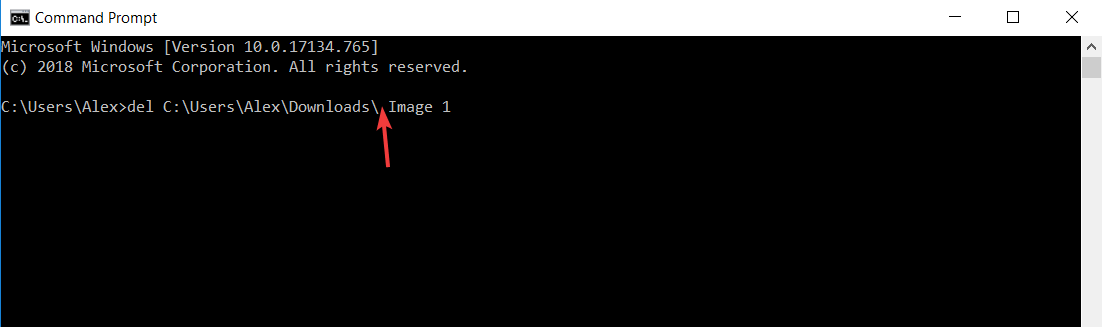
Iepriekš redzamajā attēlā komandu uzvedne izdzēsīs visu mapi “Lejupielādes”. Tātad, lietojot CMD komandas, jābūt piesardzīgiem.
Runājot par komandu “del”, varat to izmantot, lai izdzēstu noteikta veida failu. Vienkārši uzrakstiet “*”, kam seko faila paplašinājums (piemēram: .jpg, .mp3, .iso utt.).

Jūs varat izmantot dažādas komandas. Visbiežāk tiek izmantoti chkdsk, format, ping, del, shutdown, help un copy.
Tātad, kā redzat, komandas ir loģiskas un intuitīvas. Piemēram, “chkdsk” nozīmē “pārbaudīt disku”. Tas ir ļoti noderīgs rīks, kurā Windows pārbaudīs, vai jūsu diskā nav kļūdu. Arī chkdsk novērsīs noteiktus jautājumus.
Lai iegūtu sīkāku informāciju par šo rīku, skatiet mūsu ceļvedi par to, kā izmantot CHKDSK.
Komandu uzvedne, iespējams, ir visefektīvākais rīks labojot bojātus failus.
Īsāk sakot, komandu uzvedne ir rīks, kurā jūs varat darīt gandrīz visu, sākot no datora remonta, programmu palaišanas vai pat failu dzēšanas.
Ja CMD jūsu datorā nedarbojas pareizi, skatiet mūsu problēmu novēršanas rokasgrāmatu kolekcija.
© Autortiesību Windows ziņojums 2021. gads. Nav saistīts ar Microsoft
![Iegūts un pornizēts Miracast operētājsistēmai Windows 10 [Cum se]](/f/704eef39544f3d5388163a20b86f0ce0.jpg?width=300&height=460)

